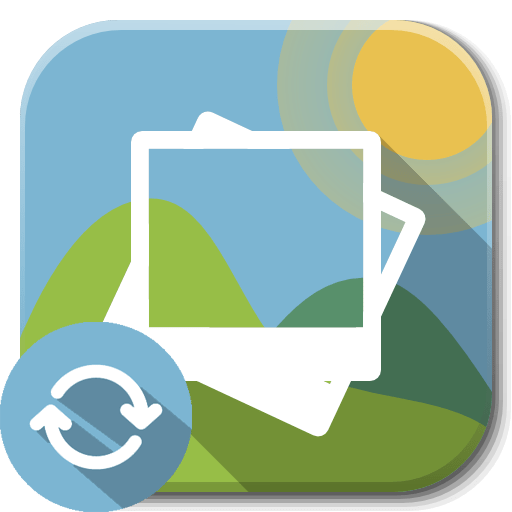Зміст
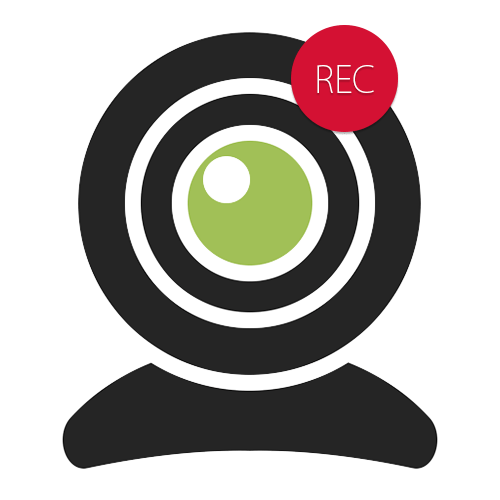
Іноді виникає потреба у швидкому записі відеоролика на веб-камеру, але необхідного програмного забезпечення немає під рукою і часу на його установку теж. В інтернеті існує велика кількість онлайн-сервісів, що дозволяють записати і зберегти такий матеріал, але не всі вони гарантують його конфіденційність і якість. Серед перевірених часом і користувачами можна виділити кілька таких сайтів.
Читайте також: найкращі програми для запису відео з веб-камери
Створюємо відеозапис з веб-камери онлайн
Всі представлені нижче сервіси мають свої оригінальні функції. На будь-якому з них можна зняти власний відеоролик і не турбуватися про те, що він може бути опублікований на сторінках інтернету. Для коректної роботи сайтів рекомендується мати свіжу версію Adobe Flash Player .
Урок: Як оновити Adobe Flash Player
Спосіб 1: Clipchamp
Один з найбільш якісних і зручних онлайн-сервісів для запису відео. Сучасний сайт, активно Підтримуваний розробником. Елементи управління функціями гранично прості і зрозумілі. Створений проект можна моментально відправити в бажаний хмарний сервіс або соціальну мережу. Час запису обмежена 5-ма хвилинами.
- Заходимо на сайт і натискаємо кнопку &171; записати відео & 187; на головній сторінці.
- Сервіс запропонує авторизуватися. Якщо у вас вже є аккаунт, увійдіть за допомогою e-mail адреси або зареєструйтеся. Крім цього є можливість швидкої реєстрації та авторизації з Google і Facebook .
- Після входу праворуч з'являється вікно для редагування, стиснення і конвертації формату відео. При необхідності можна скористатися даними функціями, перетягнувши файл прямо в це вікно.
- Для початку довгоочікуваної записи натискаємо кнопку &171; записати&187; .
- Служба запитає дозвіл на використання веб-камери та мікрофона. Погоджуємося, натиснувши на &171; дозволити&187; у вікні.
- Якщо ви готові до запису, натисніть кнопку &171; почати запис&187; у центрі вікна.
- У випадку, коли на вашому комп'ютері є дві веб-камери, ви можете вибрати потрібну у верхньому правому куті вікна запису.
- Зміна активного мікрофона здійснюється в тій же панелі по центру, змінивши при цьому обладнання.
- Останній змінний параметр &8212; якість записуваного відео. Від обраного значення залежить розмір майбутнього відеоролика. Таким чином, користувачеві дана можливість вибрати дозвіл від 360p до 1080p.
- Після початку запису з'являється три основні елементи: пауза, повтор запису і її закінчення. Після завершення процесу зйомки натисніть останню кнопку & 171; Готово&187; .
- Після закінчення запису сервіс почне підготовку готового відеоролика, знятого на веб-камеру. Виглядає цей процес наступним чином:
- Підготовлене відео за бажанням обробляємо за допомогою з'явилися інструментів у лівого верхнього кута сторінки.
- Після завершення процесу редагування відео натискаємо кнопку &171;Skip&187; правіше панелі з інструментами.
- Останній етап для отримання відео включає в себе наступні можливості:
- Вікно попереднього перегляду готового проекту (1);
- Завантаження відеоролика на хмарні сервіси і в соціальні мережі (2);
- Збереження файлу на диск комп'ютера (3).
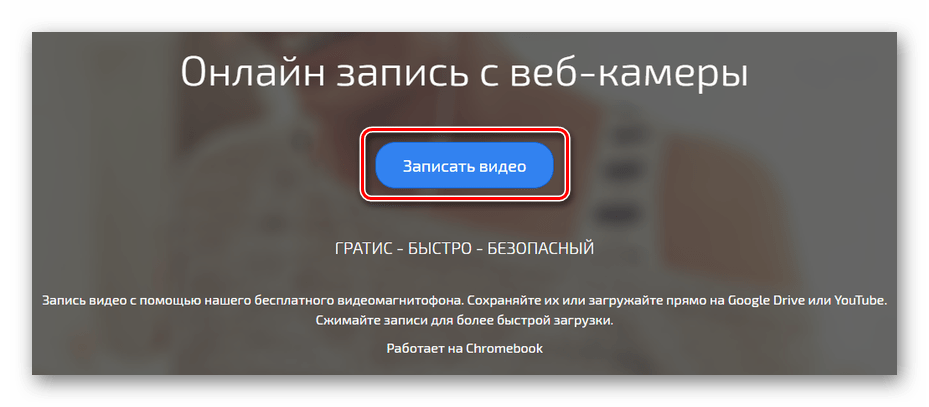
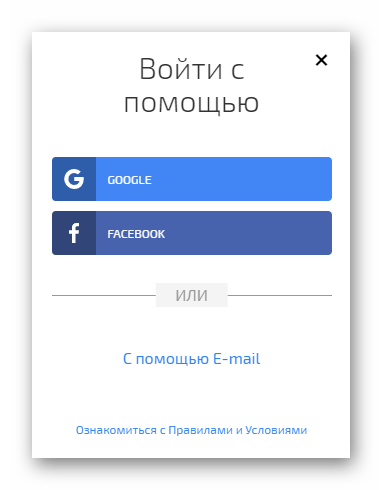
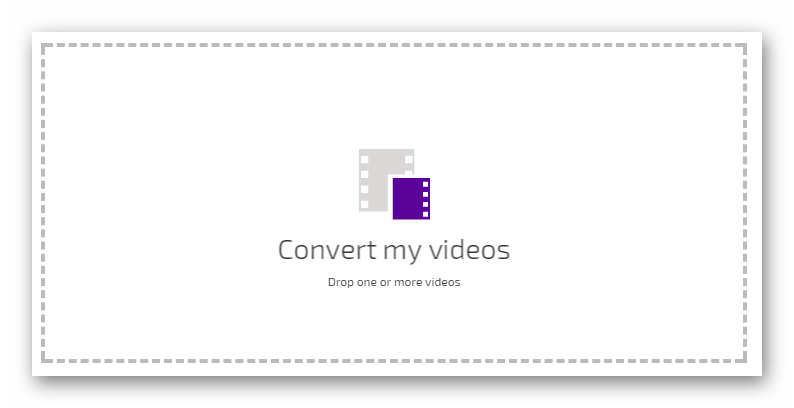
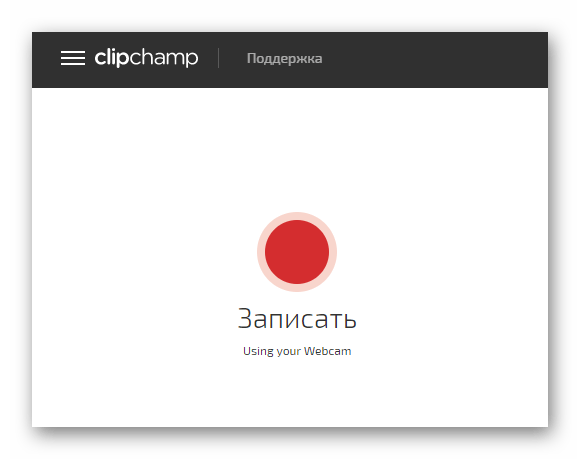
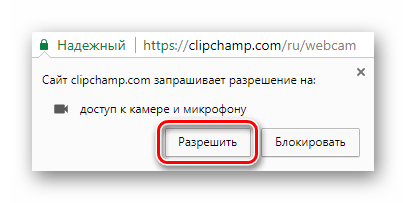
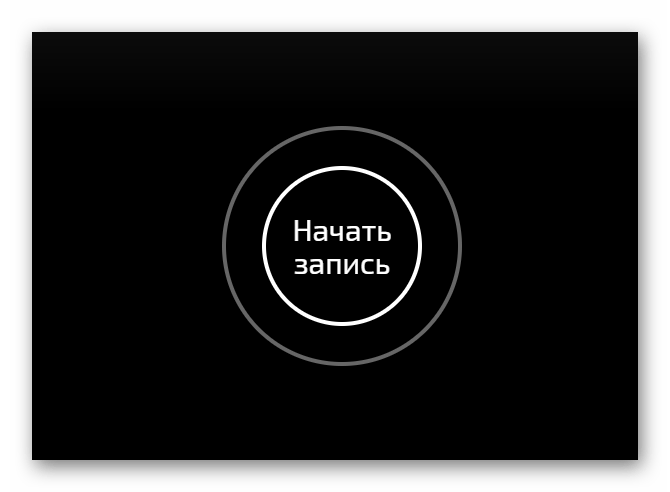
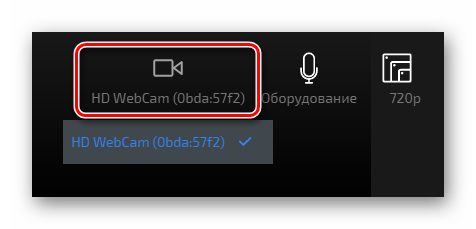
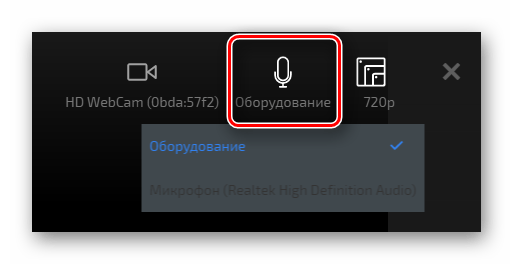
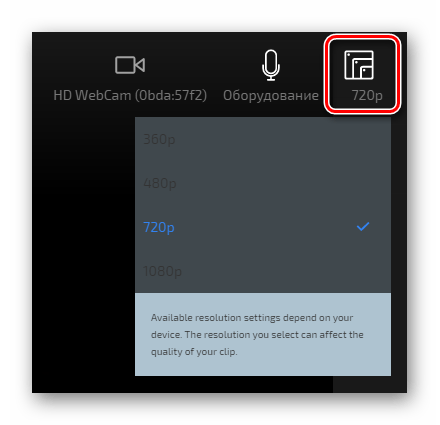
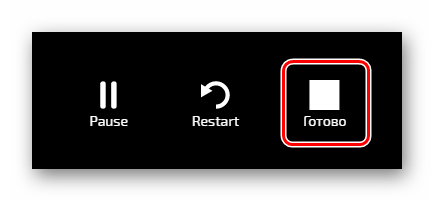
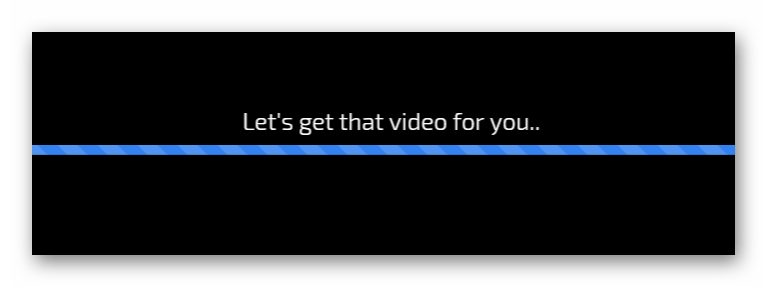

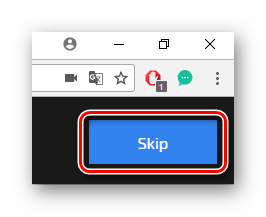
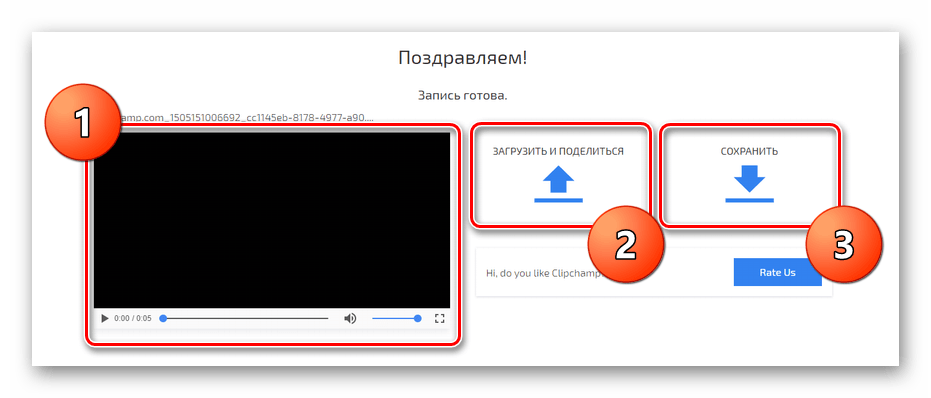
Це найбільш якісний і приємний спосіб зйомки відеоролика, проте процес його створення може часом затягнутися надовго.
Спосіб 2: Cam-Recorder
Надана послуга не вимагає реєстрації користувача для запису відео. Готовий матеріал можна легко переслати в популярні соціальні мережі, а робота з ним не принесе ніяких труднощів.
- Включаємо Adobe Flash Player натисканням на велику кнопку на головній сторінці.
- Сайт може запросити дозвіл на використання Flash Player. Натискаємо кнопку &171; дозволити&187; .
- Тепер дозволяємо використовувати камеру Флеш плеєра натисканням на кнопку & 171; дозволити&187; у маленькому вікні по центру.
- Дозволяємо сайту використовувати веб-камеру і її мікрофон, натиснувши на & 171; дозволити&187; у вікні.
- Перед початком запису ви можете налаштувати під себе параметри: гучність запису з мікрофона, вибрати необхідне обладнання і частоту запису кадрів. Як тільки ви будете готові зняти відео, натискаємо кнопку & 171; почати запис&187; .
- При завершенні відео натискаємо &171; закінчити запис & 187; .
- Оброблене відео у форматі FLV можна завантажити за допомогою кнопки &171; завантажити & 187; .
- Файл буде збережений за допомогою браузера в установлену завантажувальну папку.
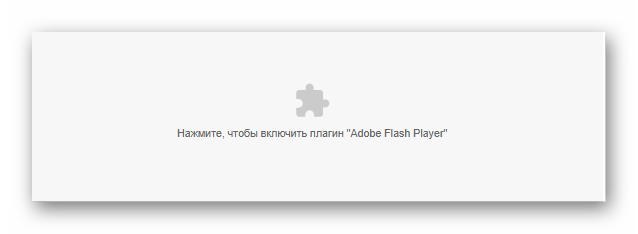
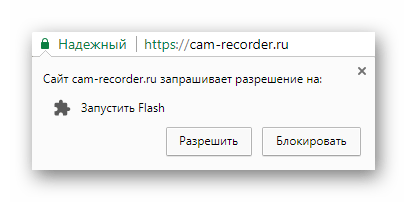
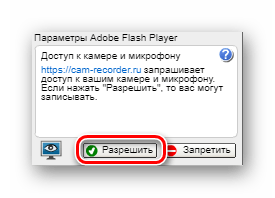
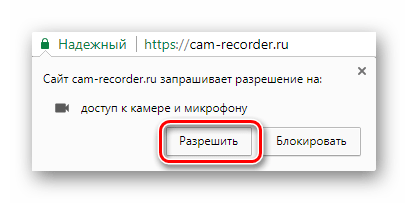


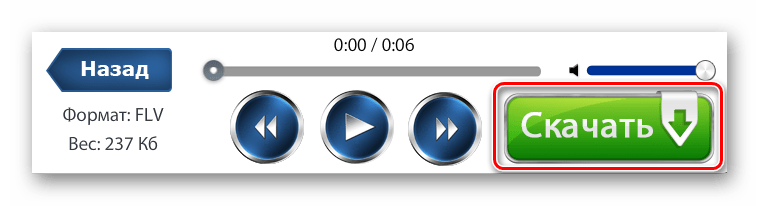
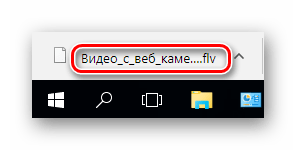
Спосіб 3: Online Video Recorder
Як заявляють розробники, на даному сервісі ви можете зняти відеоролик без обмежень по його тривалості. Це один з найкращих веб-сайтів для запису веб-камери, що надає таку унікальну можливість. Відео Рекордер обіцяє своїм користувачам повну безпеку даних при користуванні сервісу. Створення матеріалу на цьому сайті також вимагає доступу до Adobe Flash Player і пристроїв для запису. Додатково можна зробити фотографію з веб-камери.
- Дозволяємо сервісу використовувати веб-камеру і мікрофон натисканням на пункт &171; дозволити&187; у вікні.
- Повторно дозволяємо використовувати мікрофон і веб-камеру, але вже браузеру, натисканням на кнопку &171; дозволити&187; .
- Перед записом за бажанням налаштовуємо необхідні параметри майбутнього відеоролика. Додатково можна змінити параметр дзеркальності відео і відкрити вікно на весь екран, встановлюючи відповідні галочки в пунктах. Для цього натискаємо на шестерню в лівому верхньому кутку екрану.
- Приступаємо до Налаштування параметрів.
- Вибір пристрою в якості камери (1);
- Вибір пристрою як мікрофона (2);
- Налаштування дозволу майбутнього відеоролика (3).
- Відключити мікрофон, якщо хочете зняти тільки зображення з веб-камери, можна шляхом натискання на іконку в правому нижньому кутку вікна.
- Після закінчення підготовки можна починати запис відеоролика. Для цього натисніть на червону кнопку внизу вікна.
- По початку запису з'явиться таймер запису і кнопка & 171; Стоп&187; . Скористайтеся нею, якщо бажаєте припинити зйомку відео.
- Сайт обробить матеріал і надасть вам можливість переглянути його перед скачуванням, повторити зйомку або зберегти готовий матеріал.
- Перегляд знятого відеоролика( 1);
- Повторний запис( 2);
- Збереження відеоматеріалу на дисковий простір комп'ютера або завантаження на хмарні сервіси Google Drive і Dropbox (3).
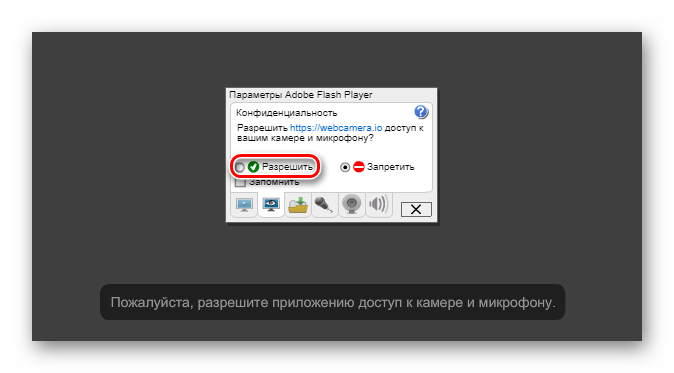
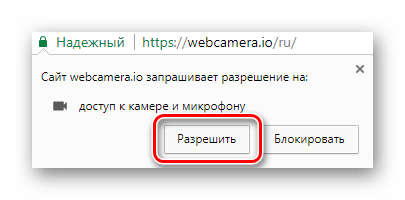
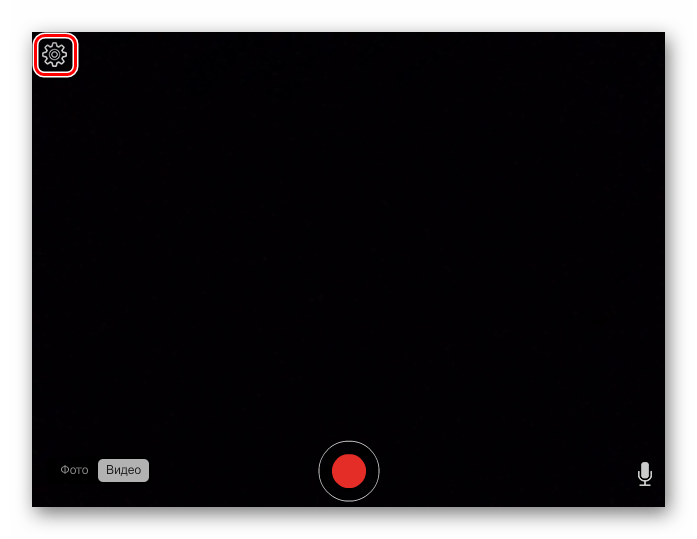
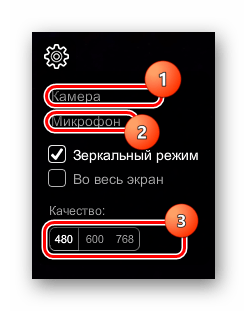
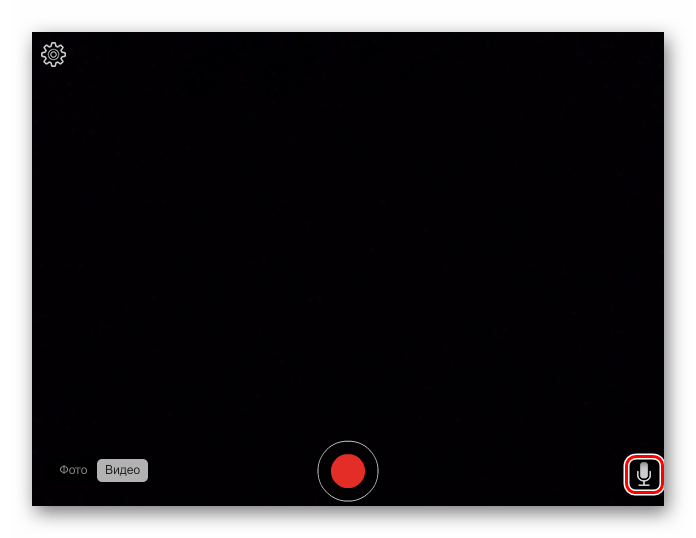
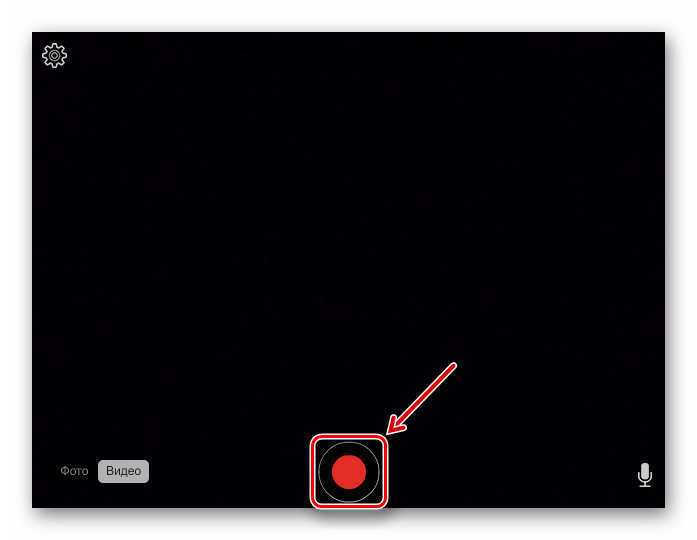
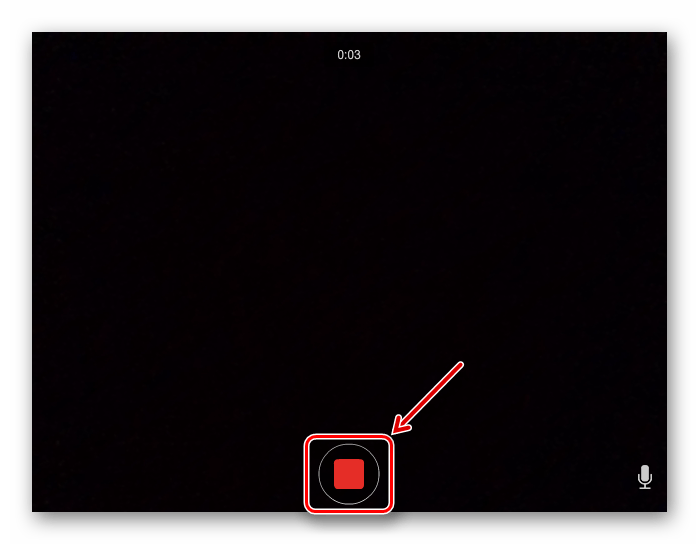
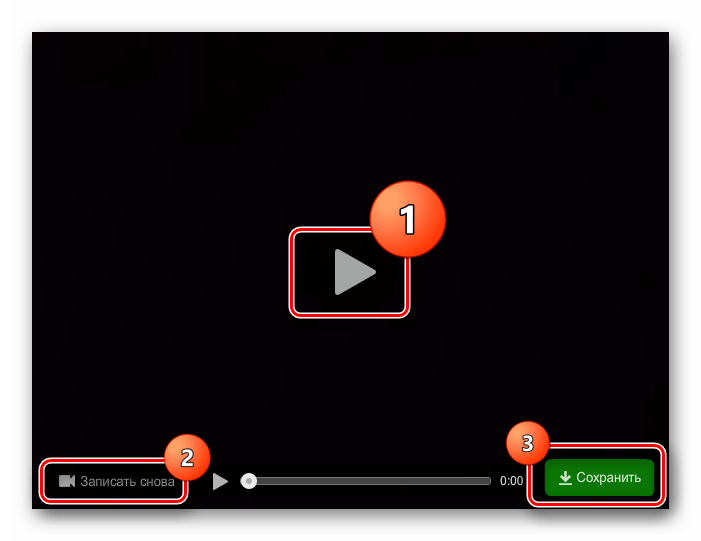
Читайте також: як записати відео з веб камери
Як можна побачити, створити відеоролик дуже просто, якщо дотримуватися інструкції. Деякі способи дозволяють записувати необмежену за тривалістю Відео, інші дають можливість створення якісного матеріалу але меншого розміру. Якщо вам недостатньо функцій запису в режимі онлайн, то ви можете скористатися професійним програмним забезпеченням і отримати хороший результат.